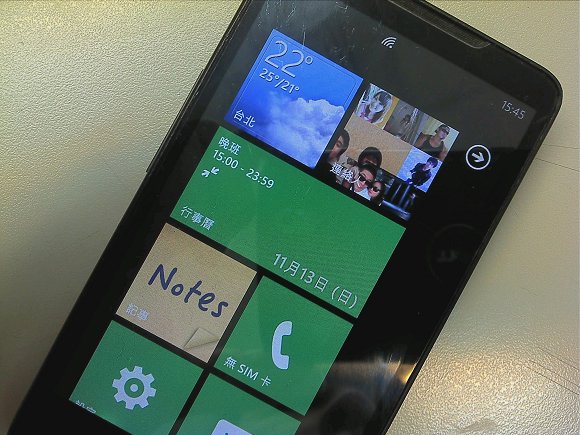
HTC 的 HD2,一向有著"神器"的稱號,為什麼會被叫做神器呢!!?? 因為.....耶魯熊這輩子,還沒看過哪隻手機,可以機乎刷遍所有智慧型手機的系統,從 HD2 本身出廠預載的 Windows Mobile 6.5,到 Android、Windows Phone 7(也就是大家口中講的芒果)、MeeGo,甚至還能刷入 Ubuntu.........My God~好像除了 iOS 外.... 通包了~!! 什麼? Symbian 呢....這個....對於一個走入黃昏的系統.....大伙就不要太過執著了 XDDD.....唉,想當初,耶魯熊第一隻智慧型手機,可是 Nokia 的 7650 吶!!!!!!想想還真是有蛋蛋的哀愁.......
不過!!!人總是要向前看的!!!! 所以.....耶魯熊當初也是毫不猶豫的.....投入了 Android 的懷抱 XDDD,不過最近看到芒果上市了..........心裡的小惡魔還真是蠢蠢欲動呀!!!! 無奈.........耶魯熊口袋淺....沒辦法就這樣去拼一隻 HTC Titan >_< 不過還好天公疼好熊,耶魯熊幫朋友賣一台 HD2,在這同時.......耶魯熊就邊賣邊玩了 XDDD
就這樣,一路從 Android MIUI 玩到 有點軟的芒果...噗噗......
不過...HD2 刷 Android / MIUI 倒是非常簡單 !!! 但是.....這顆有點軟的芒果,就讓耶魯熊搞了三四天,才慢慢理出一個刷機成功率最高的刷法!!! 然後耶魯熊再整整花了一天的時間,反覆的重刷、測試、寫簡單的批次檔.....才產生出了這包「熊熊芒果青」!!! 但是...因為耶魯熊快累到死翹翹了!!!所以這篇教學文........沒有哈啦@@...沒有嘴砲!!!一切重簡講重點!!!! XDDD 有些連續的抓圖,耶魯熊就不一張一張解說了,大家跟著圖中的選項來勾選、確認就可以了喔~!!
那麼在挫這盤 HD2 芒果冰砂前,咱們還是需要先準備一些東西的...
目前所有整合包下載連結,都有放入廣告頁面,請大家多多支持點一下廣告,跳過廣告頁的則點一下右上方的 ![]() 就可以跳出廣告頁囉
就可以跳出廣告頁囉
1. 下載並安裝 Zune ( 請點我下載 Zune )
2. 準備一張 Macro SD 卡,建議至少 4GB ( 如果還想玩芒果冰砂左薑餅人這招,那建議至少要用 8GB 的 ),品牌的話,耶魯熊還是推 Sandisk 的卡 ( 耶魯熊自己用的是創見的 8G C10 )
3. 下載「熊熊芒果青」包 ( 請點我下載「熊熊芒果青」包)
4. 把「熊熊芒果青」包解壓縮到硬碟中 ( 解壓密碼:http://lbear.pixnet.net )
5. 開始做刷機時,SD 卡不用裝進 HD2,直到最後說明提到要放入 SD 卡時再放入
然後....在挫芒果冰砂前大家必需先知道的幾件事:
1. 要使用芒果上的 Makret,必需要有 Windows Live Activation Code,這部份....耶魯熊無法提供,請大家自己想辦法
2. HD2 的芒果,是灰常灰常挑 SD 卡的,如果碰上不相容的 SD 卡,除了會在開機時卡 Logo,或當機外,還會把這張卡鎖起來...拿到 PC 上,是完全看不到這張卡的,一旦發生這種情況,可以使用下列手機/裝置重新格式化卡
Kodak EASYSHARE Z1485
Nokia 5530, 5800, 5700 XpressMusic!, C5-00, C600, C7
Nokia E65 (4gb max), E66, E71
Nokia N8, N79, N96, N97
Nokia Supernova
Sony Ericsson Vivaz
Sony PSP 2000 series using a microSD-to-ms Pro Duo Adapter
此資料來原為 Mobile01 [HD2] XBmod-Yuki 可更新版WP7 ROM(Mango) 討論串
好啦,講完要準備的事,和必需知道的事後........接下來我們就來做 HD2 芒果冰砂啦!!!!
▼A1. 如下圖般,先按住 HD2 的音量向下鍵不要放開,再接著同時按住電源鍵

▼A2. 這時 HD2 會進入四色模式,這個非常重要,因為後面,有非常多的作業,都必需進到四色模式中,才能工作喔

▼A3. 進入四色模式後,再把 USB 傳輸線接上 PC 和 HD2....

▼A4. 這時打開剛剛解開的「熊熊芒果菁」包,先執行「01.RUU_Leo_S_hTC_Asia_TW_3.14.709.3_Radio_15.42.50.11U_2.15.50.14_LEO_S_Ship.exe」這個檔案

▼A5. 執行後,照著下面的抓圖,一一設定照作,這個步驟是要把大家手上的 HD2,先回復到最出出廠值,耶魯熊建議,每個人都做一次,因為很簡單,又不用花很多的時間,這樣可以確保手機的情況,和教學是一模一樣的
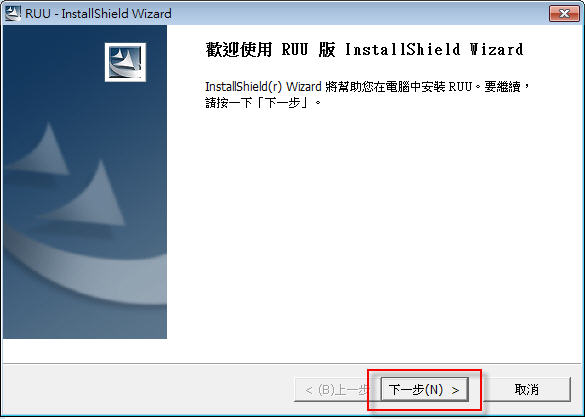





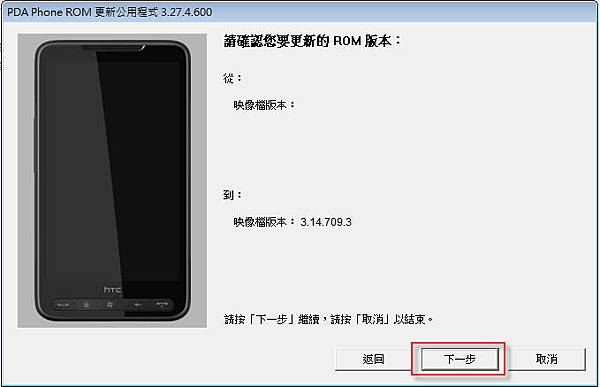


▼A6. 做到這裡,大家手上的 HD2,就都變成最初始的出廠預設值了

▼B1. 把 HD2 回復最初值後,再來我們先執行「02.hd2_toolkit_setup.exe」這個檔案,把 HD2 Tools 裝起來
▼B2. 到這裡,就裝完 HD2 Tools 了,最後記得把「Launch HD2 Toolkit」勾起來,並且按下「Finish」就可以自動執行 HD2 Toolkit 了
▼C1. 這就是 HD2 Toolkit 的執行畫面了,首先我們先把 HD2 進入四色模式,進入四色模式後,記得連上 PC 喔,都 OK 後,來到 HD2 Toolkit ,並按下「Install HSPL」
▼C2. 按下「Install HSPL」後,會帶出另一隻程式,和之前一樣,照著抓圖設定施工就 OK 了!!
▼C3. 出現這個畫面時,表示更新好 HPSL 了,按下「確定」後,就會自動離開這個程式
▼D1. 接著,再從 HD2 Toolkit 程式中,按下「Wipe(Task29)」的按鈕
▼D2. 當畫面上出現這個抓圖後,這時看一下 HD2 的手機,也會看到 HD2 上的進度條跑到 100% 了,HD2 會自動重開機
▼E1. 再來,一樣要讓 HD2 進入四色模式,並在進入後,連接上 PC,連上後,執行「03.CustomRUU.exe」這個程式,執行後,一樣請大家照圖施工 XDDD
▼E2. 手機上也是有進度條可以看的,到了 100% 後,會自動重開機

▼E3. 手機重開機後,記得在 PC 上的程式按一下「Finish」,來結束這個程式
▼E4. 現在,我們在做在 HD2 Toolkit 上的最後一件事了,在做這件事前,還是要先讓 HD2 進入四色模式,並連接上 PC,都搞定後,按一下「Install MAGLDR」,按下後,照著抓圖做相關的流程
▼E5. 手機上出現 100% 後,就代表刷完 MAGLDR 了,這樣會再次的自動開機
▼E6. 這次的開機畫面就和過去不太一樣了,只要你前面有刷成功,那開機畫面就會這是樣的
▼E7. 過一會後,會進入這個選單畫面 ( 如果以後還想進來,只要在開機後,HD2 畫面出現上一個抓圖時候,長按電源鍵不放,就可以到這個選單畫面
▼E8. 這時我們利用音量上下鍵,來移動光棒,先把光棒移到 10. Services 上,再按下最左邊的「撥號鍵」
▼E9. 這時會進到第二層選單,一樣使用音量上下鍵,把光棒移動到 4. UseLast24NAND 上,並按下最左邊的「撥號鍵」確認
▼E10. 到了這個畫面後,按一下最左邊的「撥號鍵」,確定要執行這個動作 !!
▼E11. 執行完後,會自動跳回主選單中,再次的利用音量上下鍵,把光棒移到「USB Flasher」上,並按下「撥號鍵」確認執行
▼E12. 這時手機上會出現這樣的圖,記得這個時候要把傳輸線接上 PC 和手機之間
▼E13. 一切就序,偷輸線都確認,執行「 熊熊芒果青」中的 「04.DWI.exe」,執行後,就跟著圖一起工吧~!!
▼E14. 這裡的綠色進度條,是會來回跑的,如果看到它來回跑,可别覺得是故障還是 BUG.....跑完後,手機也是會自動開機的
▼E15. 搞定!!!!刷完了
▼F0. 重開機後有沒有發現,和原本的 HD2 完全不一樣了!!OH YA~!沒錯!刷芒果該
▼F1. 這時,電腦上的 ZUNE 會被自動啟動..........
▼F2. 先把 Zune 關掉結束掉....
▼F3. 再來,依據自己的做業系統,執行「05.Setup-UpdateWP-x86.exe」( Windows 7 / XP 32元位用 ),或是「05.Setup-UpdateWP-x64.exe」( Windows 7 / XP 64位元用 ),執行後出現的對話框,一律都選下一步及確定 XDDD
升級開始
由於在升級的過程中,都大同小異,所以耶魯熊就不把每個升級步驟都一一抓圖了 (...好啦!是耶魯熊真的累了@@ 想睡呀~~),以下耶魯熊就用文字來簡述一下每個升級步驟要注意的事情
1. 做完每一個升級步驟後,都一定要做過 F10~F11 的重置動作,耶魯熊再三的講...不要懶,多花一分鐘,你可以不必刷機失敗....XD
2. 做升級時,電力建議在 80% 以上再做,因為升級過程非常的漫長....
升級流程圖:
▼F4. 按裝好「05.Setup-UpdateWP-x86.exe / 05.Setup-UpdateWP-x64.exe」後,重頭戲來了,要開始做芒果升級了 XDD,執行「06.Update.bat」
▼F5. 首先,先選取你的作業系統,看是用 Windows 7 還是 Windows XP
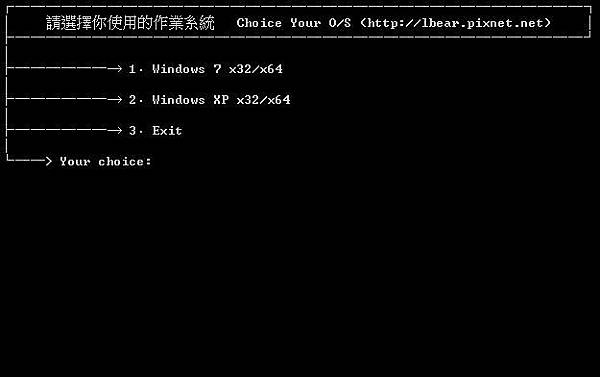
▼F6. 選好作業系統後,再來就會看到這次要做升級的順序選單,我們先從第一個「1. Install DeviceProvisiting」開始吧,直接按下鍵盤上的 "1"
▼F7. 按下 "1" 後,就會開始自動升級了.....
▼F8. 這時會看到 HD2 上也會有一些反應出來
▼F9. 升級完後,耶魯熊寫的批次檔,會很貼心的和大家講,目前升級到步驟幾,下一個要做的是步驟幾....為什麼要有這個提示呢,原因很簡單.....因有些升級,一做要做半小時一小時的 XDDD 人難免會忘記 XDD 所以就做了這個貼心提醒了... ( 好啦~是耶魯熊自己忘了做到哪好幾次 XDD ),一旦做完升級後,HD2 會自動重開機 ( 在升級過程中,會重開機不少次,不要理它,放著就好了,直到出現這張抓圖上出現的" 己經完成......................." )
▼F10. 升級完成後, HD2 會自動重開機到起始畫面,千萬記得,每做過一次升級,都要依下列的步驟,把 HD2 重置過一次,不要懶,耶魯熊因為有時發懶,沒有每次升級完就重置,白花了後多重刷 ROM 的冤枉時間呀 Orz......
▼F11. 在這裡按下最後的「yse」,HD2 就會自動開機,並且重置了.......
硬重置
▼G1 在開機時,畫面開始出現下圖般的數字時,同時按住音量上鍵及下鍵不要放開
▼G2. 同按著音量上/下鍵,直到 HD2 進入這個畫面後,放開音量上/下鍵,放開後,先按一下音量鍵的下鍵
▼G3. 出現這個畫面後,再按一下音量鍵的下鍵,按完後 HD2 就會重新開機了,這就是所謂的硬重置,如果碰上 HD2 卡 Logo 的情況,都可以用硬重置試看看,有時就可以讓 HD2 恢復正常喔
切割 SD 卡
如果你有想要把 Android 和 芒果在一台 HD2 上切換使用時,就需要用到升級步驟 9 的 Partition SD Card 功能,進入 9.Partition SD Card 後,會看到各種大小的選項,這裡的選項,就是切割完後,能夠用來灌 Android 的大小,如果你是 8G 的卡,選了 3G 的選項,分切出來的結果,就是有 3G 的 FAT34 切割區讓你可以在 PC 上看到,安裝 Android,而其他的 5GB,則是給芒果 (WP7) 使用的,在 PC 上是用不到的,不過要記得要把 HD2 上的記憶卡拿出去使用前,要先做 SD CARD Unlock 的動作:
PS1.做完 9.Partition SD Card 後,要做過 F10~F11 的重置後,才會去切割 SD 卡,沒做重置是不會有切割的動作的喔
PS2.如果要更改分割方式,要先做 F.回復預設值,重置後,再刷入要更動的分割大小
▼H1. 進到程式集中,執行 StorageLock 的程式,就可以把 SD 卡 Unlock 了,Unlock 後才能在別的 PC 或裝置上讀得到
配置硬體功能鍵

執行 C. Change HD2 Key Mapping 後,可以變更上圖紅框中各個功能鍵的定義
從電腦端安裝 XAP 檔
在拿到 Windows Live Activation Code 前,芒果上身的 HD2,是沒辦法使用 Market 下載任何軟體的,那怎麼辦呢~!!! 只好...用像 Android 直接安裝 .APK 檔的方法來安裝軟體了,首先要先安裝 Windows Phone SDK 7.1,這個在「 熊熊芒果青」包中就有放了 Web 安裝包 (執行 vm_web2.exe ) 就可以了( 有網友分享精簡包:http://115.com/file/e6rhvryh# 有興趣的人可以試看看囉 ),安裝好後,要先開啟 Zune 軟體,接著執行「wph_resumablexap」目錄中的「multiTaskXap.exe」程式

▼I1. 用Browse 來選取要安裝的 XAP 檔,選取後,按下「Patch And Deploy」來安裝到 HD2 上,不過要注意以下二點:1. Zune 要開起來 / 2. HD2 要停在芒果首頁,不能停在程式集中

若你覺得這篇分享有幫助到你,請到耶魯熊的粉絲團去按個讚吧:https://www.facebook.com/lbeartw
熊後語:
HTC HD2 果然是一隻難得的神器 !!!! 刷完芒果後.......耶魯熊才感覺到,為什麼品像好的 HD2,在二手市場上的價格一直居高不下!! 如果耶魯熊有預算,還真的想搞一隻來玩玩 XDDD,不過更令我驚豔的是芒果的順暢度.....完全不是 Android 比得上的 ( 搞不好比 iPhone 還順 ),以 HD2 這種一年前的機種和硬體,還能讓芒果跑這麼順,那未來雙核 / 四核的硬體,芒果用起來不是和飛的一樣嗎 XDDD
不知道芒果上有沒有大易輸入法.......XDD 如果有,那耶魯熊就打算跳來芒果一陣子了 XDD
PS1.因為耶魯熊自己用的是 Windows 7,沒有測過 Windows XP 上的情況,如果有人是用 XP 的,在使用上有問題,一定要提出來喔,耶魯熊再來查看看原因
PS2.如果在安裝什麼程式時,碰上錯誤,用 Windows 7 的使用者,請使用"以系統管理員身份執行"就可以解決問題
本篇文章,參考 Mobile01 論壇上之 [HD2] XBmod-Yuki 可更新版WP7 ROM(Mango) 討論串相關資料修改
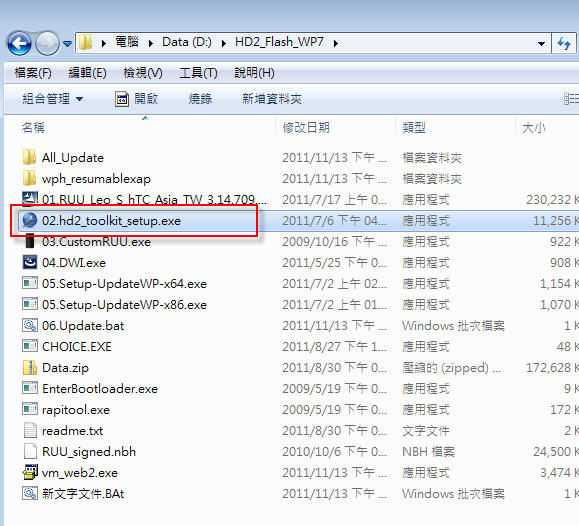



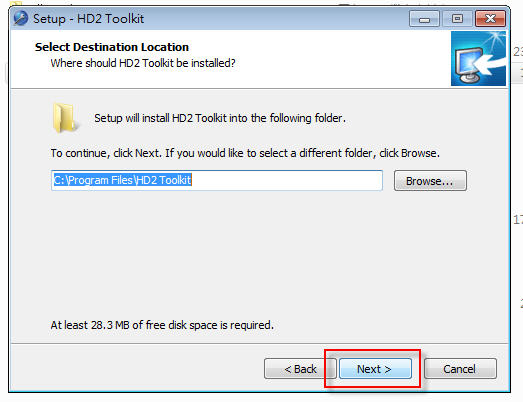


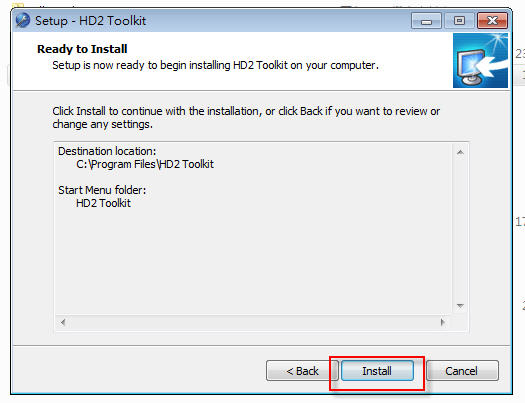









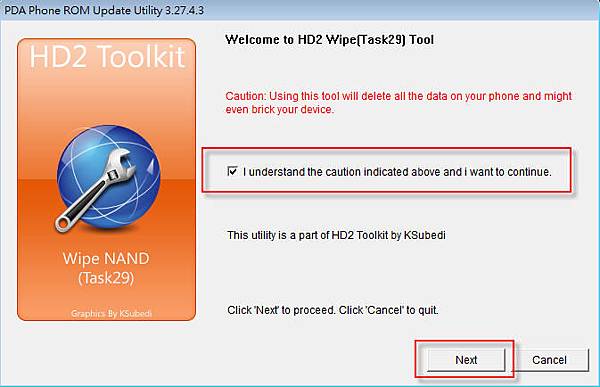
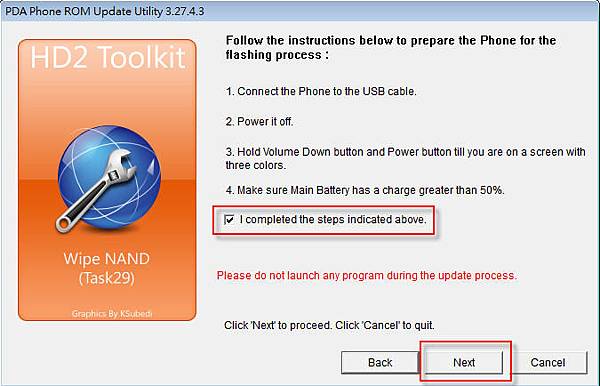

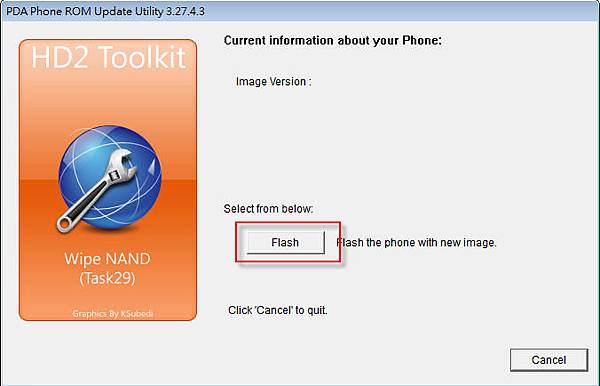

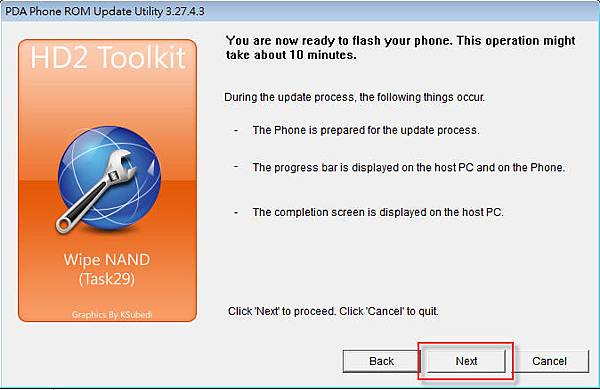










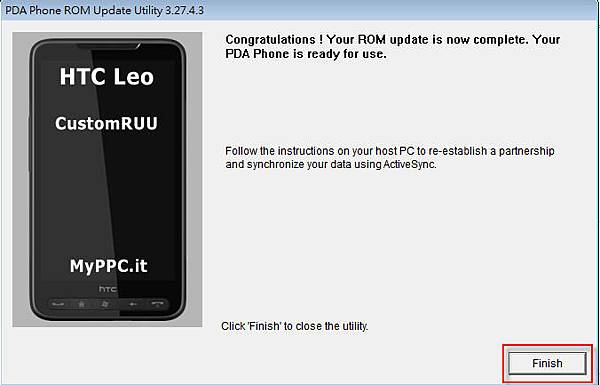



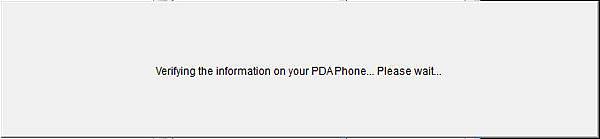



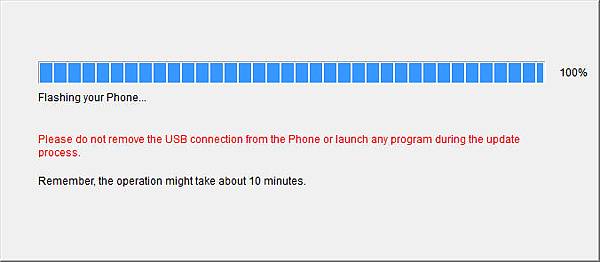


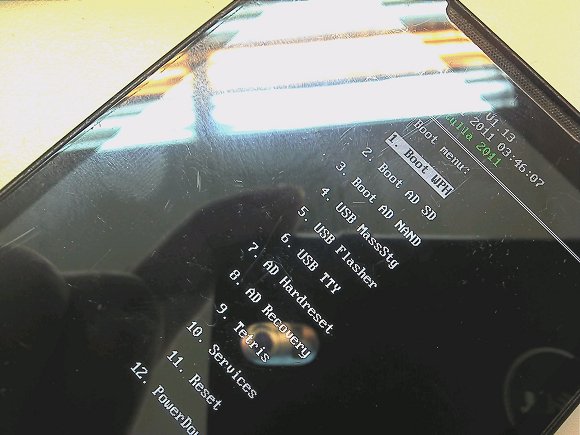
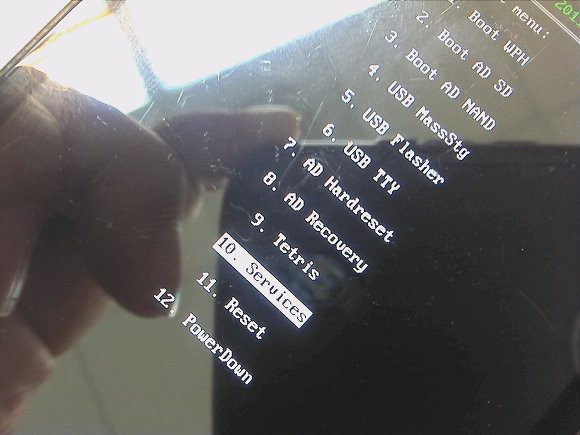
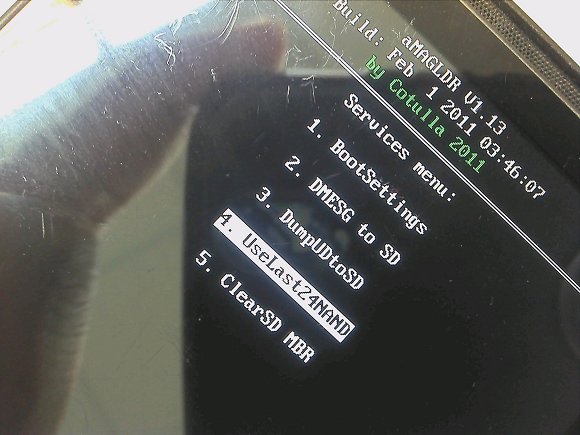

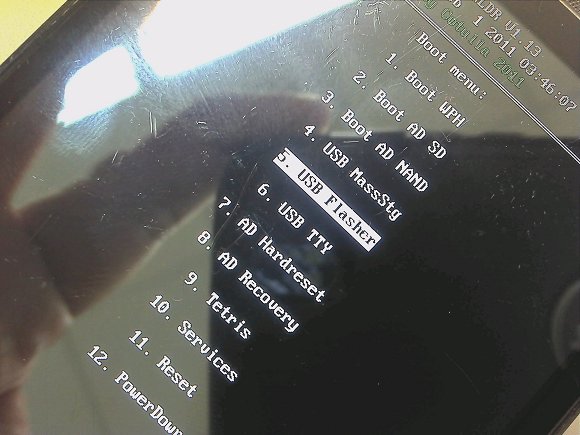



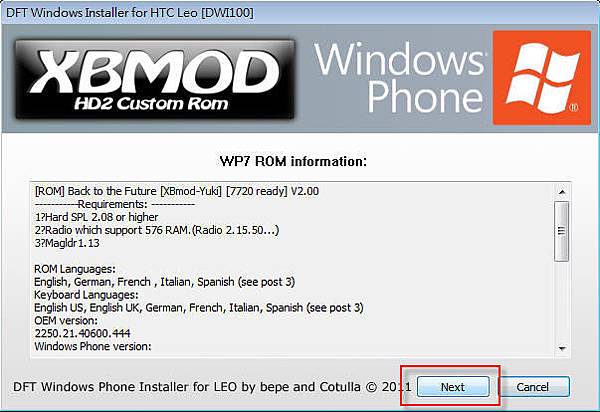

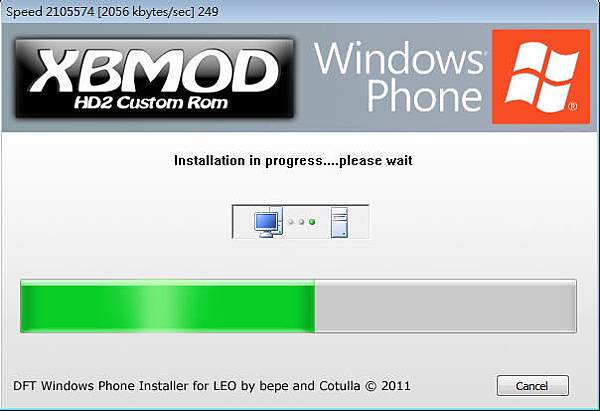














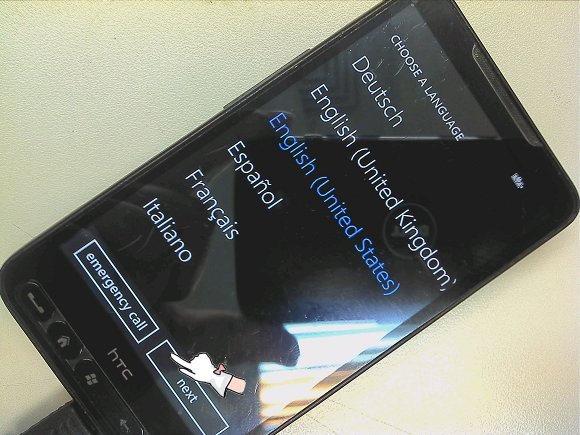





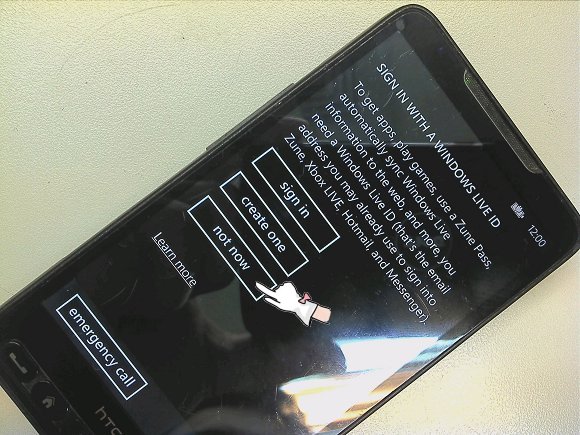





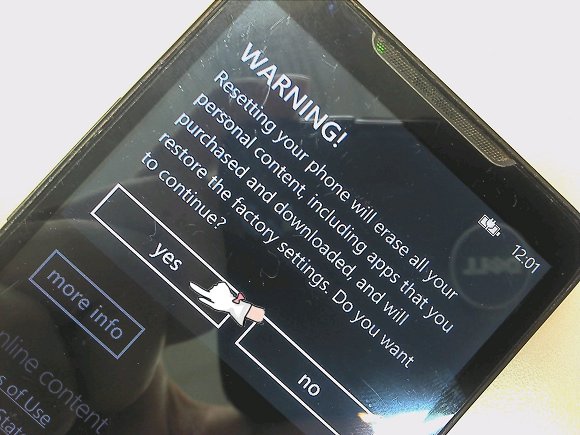



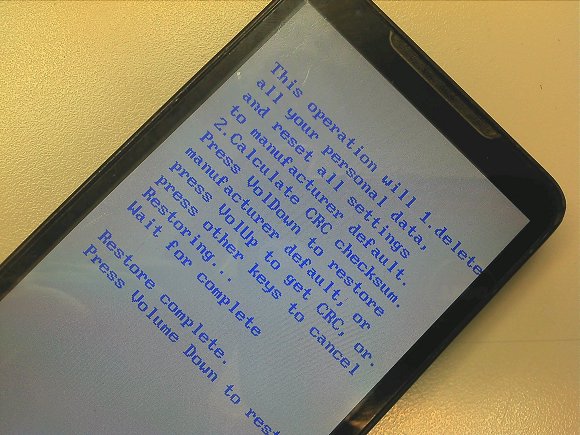





 留言列表
留言列表